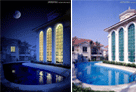当前位置:PS爱好者教程网主页 > PS调色教程 > 教程
Photoshop给外景自拍的少男少女个性写真照片调出唯美蓝色调(4)
时间:2015-03-09 13:56 来源:PS调色教程实例 作者:PS后期调色教程 阅读:次
4、按Ctrl + Alt + 2 调出高光选区,创建纯色调整图层,颜色设置为淡蓝色:#E8F2FA,确定后把混合模式改为“变暗”,效果如下图。这一步给图片高光部分增加淡蓝色。
<图12>
5、按Ctrl + J把当前纯色调整图层复制一层,混合模式改为“正常”,不透明度改为:30%,效果如下图。这一步给图片增加淡蓝色。
<图13>
最新教程
推荐教程